数字主线任务管理
针对系统智能识别出的物理表和物理表关系情况,支持进行人工校正(包括建模信息调整与入图字段配置),校正后可批量建模并构建入图任务。物理表关系分为显性关系和隐性关系。显性关系是指数据库中通过外键约束建立的关联关系,支持跨schema识别;隐性关系是指通过算法推理得出的关联关系,不支持跨schema识别。隐性关系的推理需满足以下条件:
- 预测范围仅限于非空表。
- 物理表关系的目标端关联字段必须是主键或唯一键。
调整建模信息并配置入图字段
- 使用开发人员及以上权限的用户登录LinkX-F系统首页。
- 选择,进入“智能构建数字主线”页面。
- 在列表中找到“执行完成”或“部分失败”的任务,单击操作列中的
 ,进入任务管理页面。
,进入任务管理页面。 - 任务管理包括“物理表”和“物理表关系”页签,请根据需要进行切换。
- 在列表中找到“未建模”的数据,单击操作列中的
 或者在其详情页底部单击“编辑”,调整其建模信息并配置入图字段。
如需批量修改信息,在列表中勾选符合条件的数据后,单击“批量修改”,在右侧的弹窗中进行编辑。请注意,仅支持修改是否主数据、产品阶段和责任人。
或者在其详情页底部单击“编辑”,调整其建模信息并配置入图字段。
如需批量修改信息,在列表中勾选符合条件的数据后,单击“批量修改”,在右侧的弹窗中进行编辑。请注意,仅支持修改是否主数据、产品阶段和责任人。- 调整建模信息:在“建模信息”页签,参考表1修改建模信息。
表1 建模信息 参数
说明
通用配置信息
实体类型
当前数据的实体类型,支持编辑,可选数据实体和关系实体。
英文名称
实体的英文名称,支持编辑。
中文名称
实体的中文名称,支持编辑。
英文描述
实体的简单英文描述信息,支持编辑。
中文描述
实体的简单中文描述信息,支持编辑。
责任人
实体责任人,支持编辑。
仅数据实体支持的配置信息
是否主数据
在“数据模型图谱”中,该数据实体是否作为主数据节点显示,支持编辑。
产品阶段
数据实体在产品全生命周期中所处的阶段,支持编辑。
仅关系实体支持的配置信息
是否实体
关系实体中的实体关系和非实体关系,禁止编辑。请注意,非实体关系无物理表信息,物理表名称默认为“外键关系”。
源端物理表
选择关系实体的源端物理表。
请注意,仅实体关系支持配置该参数。
源端关联字段
选择源端关联字段。
请注意,仅实体关系支持配置该参数。
关系名称
自动写入已填写关系实体“英文名称”。
目标端物理表
选择关系实体的目标端物理表。
请注意,仅实体关系支持配置该参数。
目标端关联字段
选择目标端关联字段。
请注意,仅实体关系支持配置该参数。
SourceUniqueKey属性关联字段
选择SourceUniqueKey属性关联字段。
请注意,仅实体关系支持配置该参数。
TargetUniqueKey属性关联字段
选择TargetUniqueKey属性关联字段。
请注意,仅实体关系支持配置该参数。
- 配置入图字段:在“物理表信息”页签,勾选需要入图的字段,在列表上方单击“批量入图”,在弹出的提示框中配置“是否入图”后,单击“确定”。
- 调整建模信息:在“建模信息”页签,参考表1修改建模信息。
建模与入图
对于“未建模”、“建模失败”或“建模成功但入图失败”状态的物理表和物理表关系数据,如需进行建模与入图,可参考本节内容操作。
- 使用开发人员及以上权限的用户登录LinkX-F系统首页。
- 选择,进入“智能构建数字主线”页面。
- 在列表中找到“执行完成”或“部分失败”的任务,单击操作列中的
 ,进入任务管理页面。
,进入任务管理页面。 - 任务管理包括“物理表”和“物理表关系”页签,请根据需要进行切换。
- 在列表中找到“未建模”、“建模失败”或“建模成功但入图失败”的数据,单击操作列中的
 或者在其详情页底部单击“建模与入图”,弹出建模与入图提示窗。
如需批量建模与入图,在列表中勾选符合条件的数据后,单击“批量建模与入图”。图1 是否自动配置入图任务
或者在其详情页底部单击“建模与入图”,弹出建模与入图提示窗。
如需批量建模与入图,在列表中勾选符合条件的数据后,单击“批量建模与入图”。图1 是否自动配置入图任务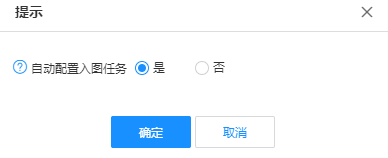
- 选择“是”,系统会在自动创建出“正在工作”状态的模型后,将其发布,同时自动完成该模型数据源映射配置及相关入图任务的创建。后续可参考数据入图功能使用指引,进入页面,为相关入图任务配置调度计划。
- 选择“否”,系统仅会自动创建出“正在工作”状态的模型,但不会执行发布操作。
- 选择是否自动配置入图任务后,单击“确定”。
查看任务管理
用户在“快速构建数字主线”页面,单击操作列中的 ,进入任务管理页面查看该任务的“物理表”和“物理表关系”数据列表。
,进入任务管理页面查看该任务的“物理表”和“物理表关系”数据列表。
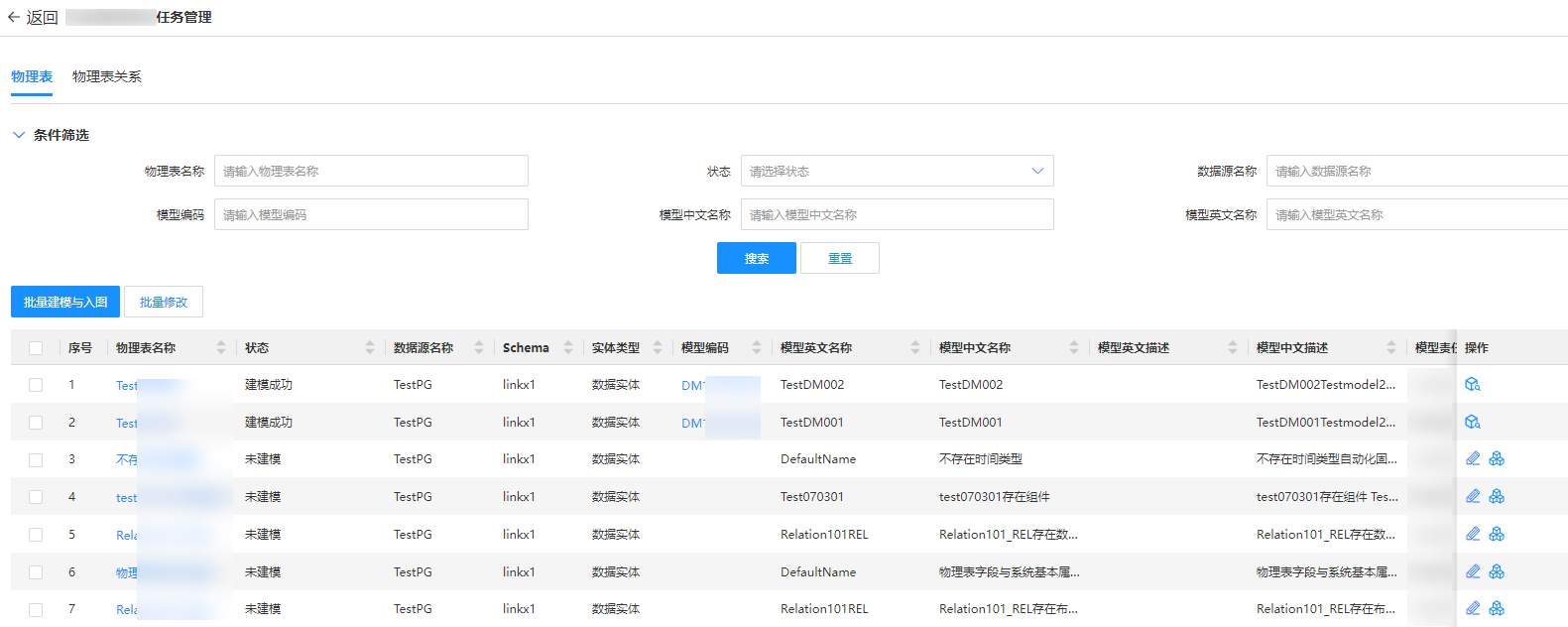
在“物理表关系”数据列表中,“置信度”的显示规则为:显性关系的置信度默认为100%;隐性关系为算法对所推理关系的确定程度。需注意,置信度并非关系在现实中真实存在的精确概率,仅是算法基于当前可用信息和模型得出的信心评估,仅供参考,请务必结合您的专业知识进行最终判断。
表2详细解释了任务管理中的各种状态。
|
状态 |
说明 |
|---|---|
|
未建模 |
模型尚未创建。如需创建,请参考建模与入图。 |
|
构建中 |
建模与入图操作已启动,正在构建中尚未完成。 |
|
建模失败 |
模型在构建过程中因错误中断,导致建模失败。 |
|
建模成功 |
建模操作完成,未出现任何异常,模型构建成功。 |
|
建模成功但入图失败 |
建模与入图操作完成,模型构建成功但入图失败。 |
|
入图成功 |
建模与入图操作完成,未出现任何异常,模型构建成功且成功入图。 |
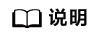
建模成功后如需查看模型详情,可在列表中单击“模型编码”超链接,或者单击操作列的 查看模型,或者在数据详情页单击模型编码后的“查看模型”,跳转至数据实体或关系实体页面查看。
查看模型,或者在数据详情页单击模型编码后的“查看模型”,跳转至数据实体或关系实体页面查看。
通过物理表名称链接进入目标数据详情页,查看其对应的建模信息及物理表信息。
- 建模信息页签展示目标数据的基本信息、物理表信息以及修改记录等。
图3 查看数据详情页
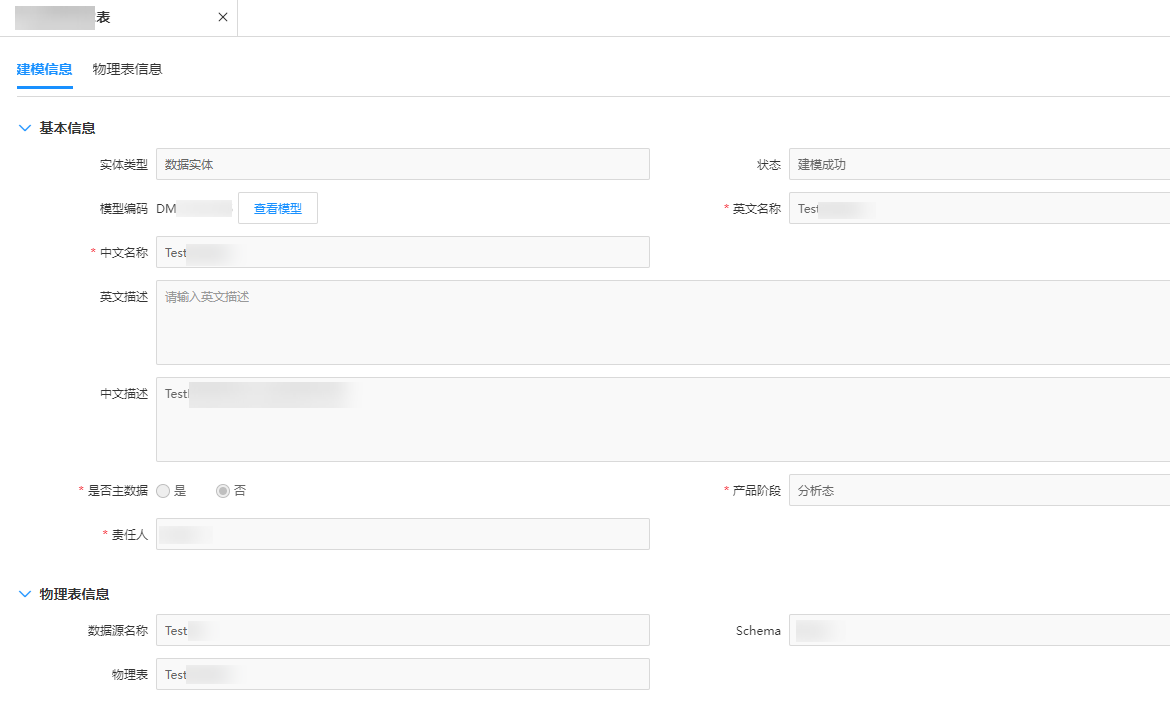
- 物理表信息页签展示当前物理表中的字段列表、索引、注释等信息。对于“未建模”、“建模失败”状态的物理表和物理表关系数据,如果其对应的字段需进行批量入图,请参考批量入图操作。
图4 查看物理表信息
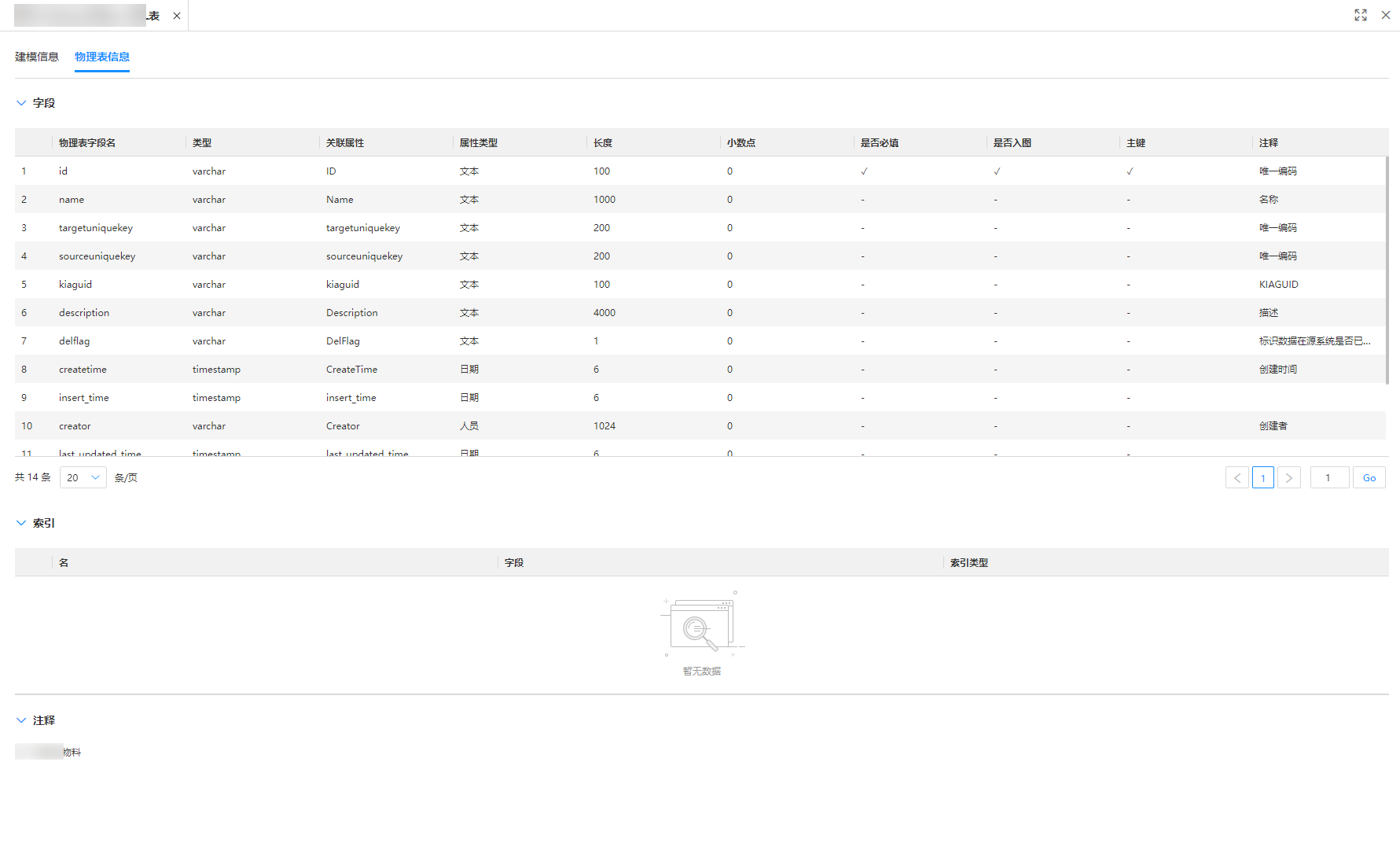
批量入图
对于“未建模”、“建模失败”状态的物理表和物理表关系数据,如需进行批量入图,可参考本节内容操作。
- 使用开发人员及以上权限的用户登录LinkX-F系统首页。
- 选择,进入“智能构建数字主线”页面。
- 在列表中找到“未建模”或“建模失败”的任务,单击物理表名称,弹出数据详情窗口。
- 数据详情弹窗包括“建模信息”和“物理表信息”页签,请切换至“物理表信息”页签。
- 在字段列表中勾选需要入图的字段后,单击“批量入图”,弹出提示信息。
图5 是否入图
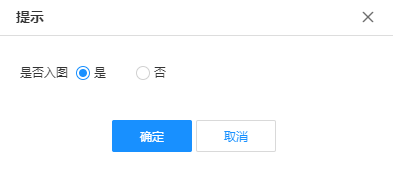
- 确认“是否入图”配置后,单击“确定”。
建模成功后,模型中对应属性的“是否入图”值会被自动设为是,且为了保证数据在图数据库中的完整性和关联性,入图字段所对应属性的值将被集成到图数据库,即在图数据库映射中也会同步显示这些字段。






